오늘은 DBeaver 툴에서 Tibero에 접속하는 방법을
정리해보려고 합니다.
티베로는 티맥스소프트에서 만든 DB인거 같아요.
정확하게는 모르겠어요.
어쨌든 업무 관계사가 저걸 쓰면서 저도 접속을 해야 할 필요가 생겼어요.
어떻게 접속을 해야 하나 찾다가
디비버에서 접속을 설정할 수 있다고 하더라고요.
기본적으로는 tibero는 dbeaver에 없어요.
그래서 디비버에서 티베로에 접속할 수 있도록 설정하는 방법을
정리해보려고 합니다.
1. Dbeaver - 데이터베이스 - 드라이버관리자

위처럼 들어갑니다.
dbeaver를 실행시켜주고,
상단에 데이터베이스 - 드라이버관리자로 들어가주십니다.
2. 드라이버관리자 - New

위처럼 드라이버관리자에 들어가면
tibero는 없습니다.
그래서 추가를 해주어야 합니다.
New 를 클릭해서 등록을 합니다.
3. Settings

셋팅이라는 탭이 있습니다.
이 곳에 티베로에 관련된 내용을 적어야 합니다.
- Driver Name: Tibero
- Class Name : com.tmax.tibero.jdbc.TbDriver
- URL Template : jdbc:tibero:thin:@{host}[:{port}]:{database}
- Default Port : 8629
- Description : Tibero thin driver
위의 내용들을 적어주시면 되십니다.
Description의 경우, DBeaver 버젼에 따라서 있는 경우도 있고 없는 경우도 있는거 같더라고요.
제꺼 버젼에는 없긴 한데 혹시 있는 분들도 있을 수 있어서
적어놓았습니다.
4. Libraries - Add File

위처럼 Librarise 탭으로 갑니다.
그러면 기본적으로는 아무 것도 없습니다.
이곳에 Add File를 클릭해줍니다.
그리고 아래 파일을 지정해주시면 되십니다.
위 파일을 위 이미지처럼 설정해주시면 되십니다.
5. 드라이버관리자
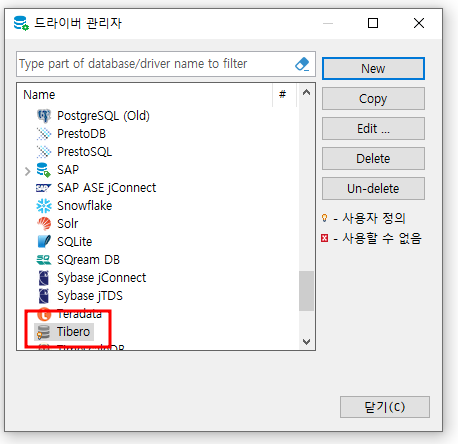
그러면 위처럼 Tibero가 추가된 것을
확인할 수 있습니다.
6. DB연결
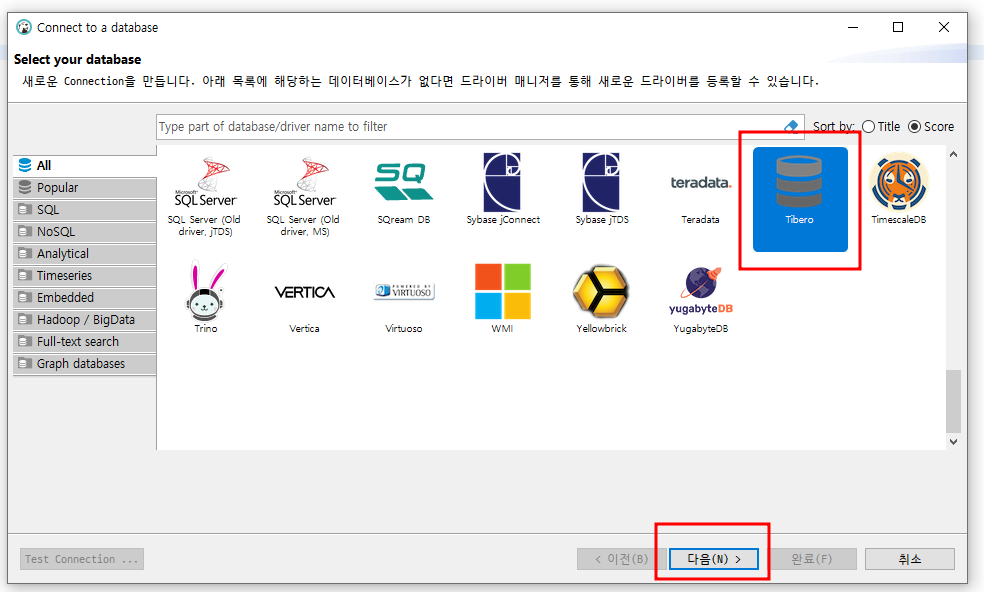
이제 DB 연결을 해주면 되십니다.
저는 티베로가 어느 탭에 들어가질 지 몰라서
그냥 All에서 찾아보았어요.
그랬더니 티베로가 있네요.
그래서 선택을 하고 다음버튼을 눌렀습니다.
7. DB설정
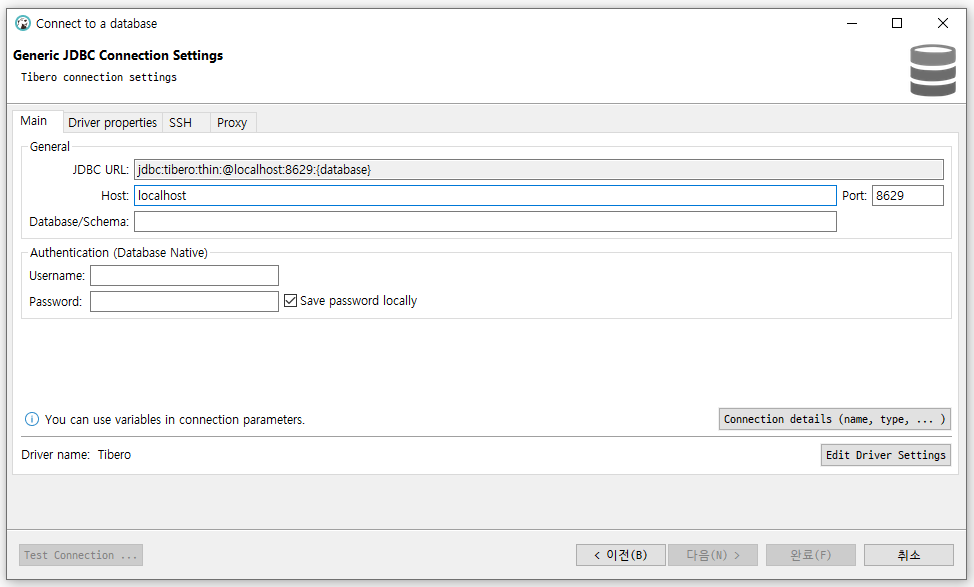
그러면 위처럼 DB 설정하는 창으로 바뀝니다.
이 때 Tibero 서버의 정보를 입력해주시면 되십니다.
IP, Database Schema, Port, ID, PASS 등
모든 정보를 입력해주시면 되십니다.
8 연결확인
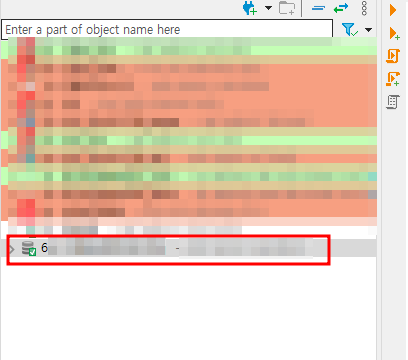
그러면 위처럼 연결이 되는 것을
확인할 수 있습니다.
DB정보들이나, 이름 등이 모두 현재 사용중인 것이다 보니
모두 모자이크처리를 하였습니다.
어쨌든 연결이 된 것을 확인할 수 있습니다.
오늘은 DBeaver에서 Tibero에 접속할 수 있도록
설정하는 방법을 정리해보았습니다.
디비버가 거의 모든 DB에 접속할 수 있고,
안되는 것들도 이렇게 추가할 수 있어서 더 좋은거 같네요.
좀 느리고 불편한 점도 있지만,
무료이면서 이정도이면 충분히 만족하면서 쓸만한 거 같네요.
이상으로 디비버에서 티베로에 접속할 수 있도록
설정하는 방법이였습니다~
이 포스팅은 쿠팡 파트너스 활동의 일환으로, 이에 따른 일정액의 수수료를 제공받습니다.
이 포스팅은 쿠팡 파트너스 활동의 일환으로, 이에 따른 일정액의 수수료를 제공받습니다.
이 포스팅은 쿠팡 파트너스 활동의 일환으로, 이에 따른 일정액의 수수료를 제공받습니다.
'컴퓨터관련 > 툴관련' 카테고리의 다른 글
| [DBeaver]디비버 그리드 해더에 코멘트 출력하기 (0) | 2022.12.14 |
|---|---|
| [DBeaver]디비버에서 배경색 바꾸기 (0) | 2022.10.13 |
| [IntelliJ]인텔리제이 DB 쿼리 결과 팝업노출 (0) | 2022.05.26 |
| [MobaXterm]모바엑스텀에서 AWS 배스천 이용 SSH 접속하기 (0) | 2022.01.27 |
| [DBeaver]디비버 툴 행 라인수 표시하기 (0) | 2022.01.25 |




